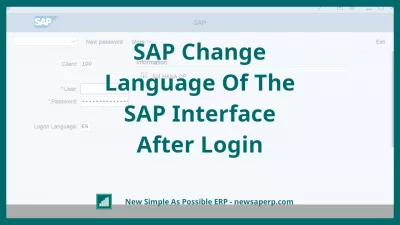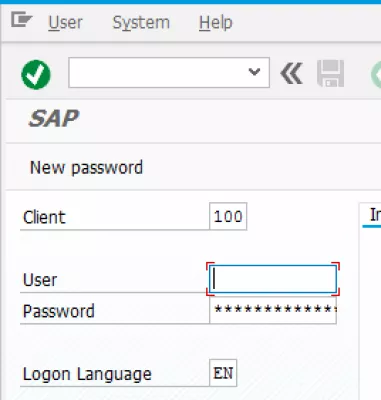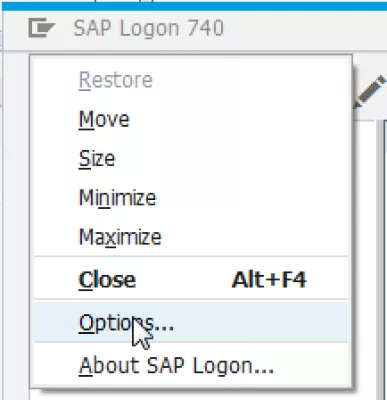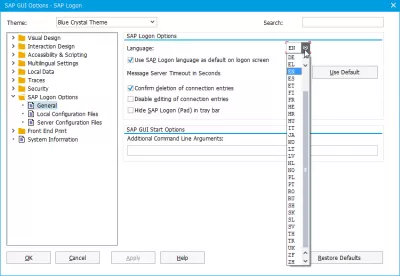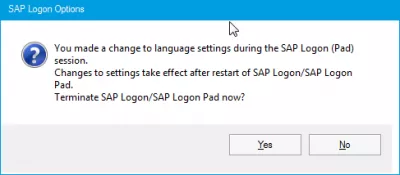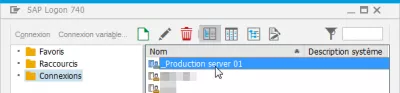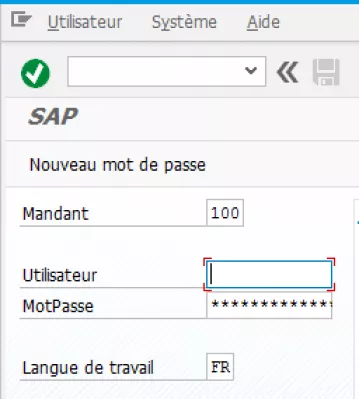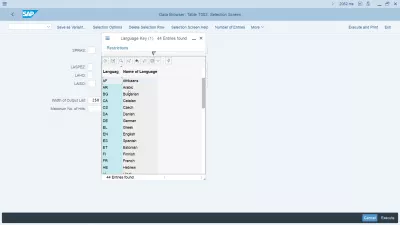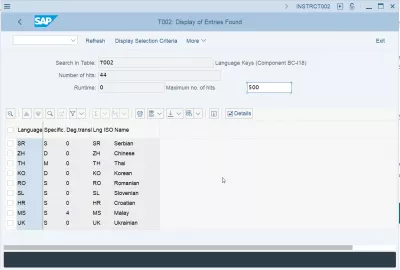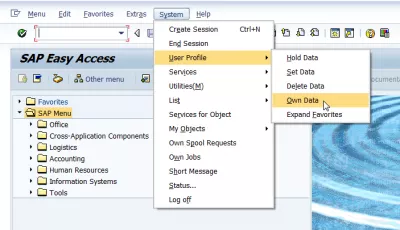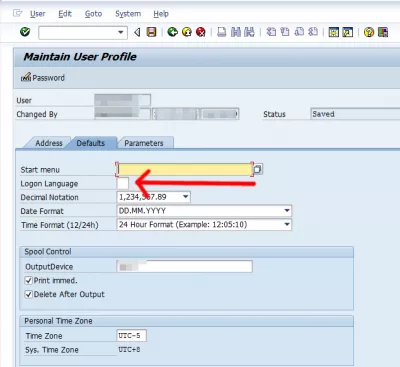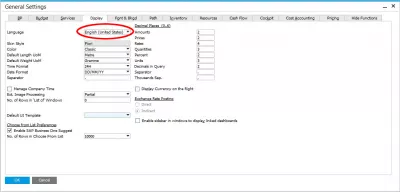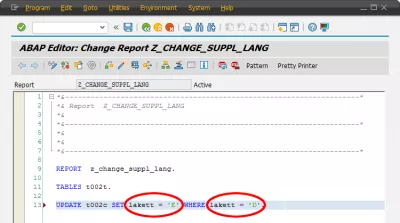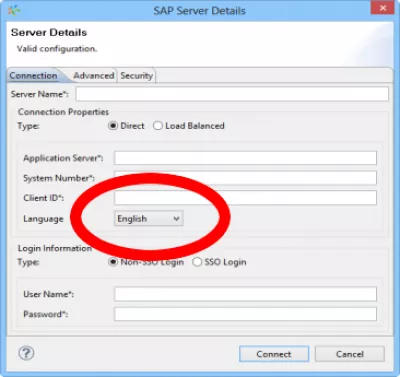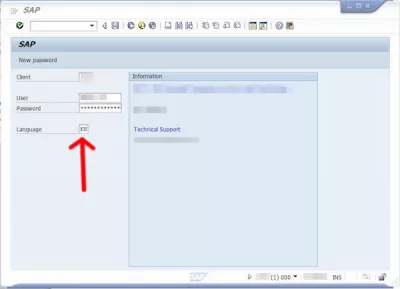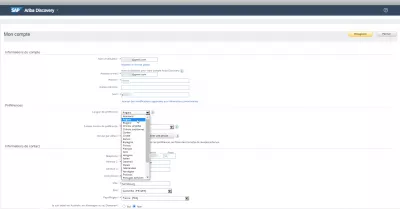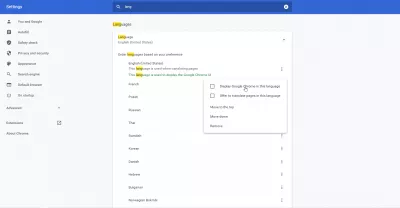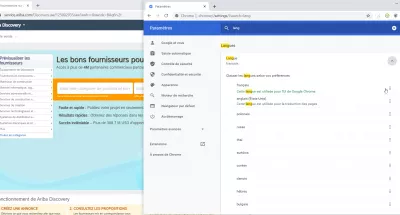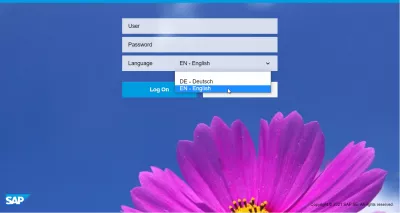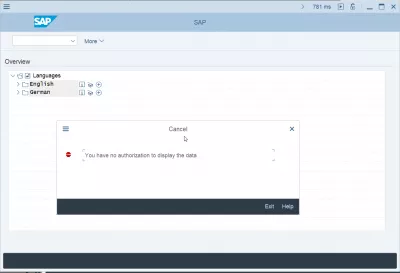Pagbabago Ng SAP Wika Ng Interface Ng SAP Pagkatapos Mag-Login
- Paano ko babaguhin ang wika sa SAP sa Ingles?
- SAP na pagbabago ng wika
- Paano Baguhin Ang Wika Sa Logon Ng SAP?
- SAP language key
- SAP logon na wika ng wika
- SAP na pagbabago ng wika pagkatapos mag-login
- Taps ng wika ng dagta
- Ang negosyo ng dagta ay isang pagbabago ng wika
- Ang ABAP ay nagtakda ng wika
- SAP HANA language
- SAP pagbabago wika sa panahon ng session
- Baguhin ang wika ng SAP Ariba
- SAP Fiori baguhin ang wika ng interface
- Binago ng SAP ang mga tanong at sagot sa wika ng pag-logon
- Madalas Na Nagtanong
- Paano suriin ang naka-install na mga wika ng SAP sa video - video
- Mga komento (9)
Paano ko babaguhin ang wika sa SAP sa Ingles?
Kung sakaling ang wika ng interface ng SAP ay hindi isang wika na naiintindihan o nais mong gamitin, maaaring maging kapaki-pakinabang na baguhin ang wika ng SAP HANA sa isang naiintindihan mo, sa kondisyon na ang wika ay na-install at pinagana ng administrator ng system.
Ang wika ng interface ng grapiko ay naiiba kaysa sa wika kung saan naka-program ang SAP, at kung hinahanap mo ang kilalanin ang mga koneksyon ng mga interface ng SAP maaaring gusto mong suriin ang link sa ibaba:
Tukuyin ang mga interface ng SAP sa mga panlabas na systemSa anumang kaso, ang pagbabago ng wika ng SAP HANA ay ginagawa sa pamamagitan ng pagpasok ng tamang key ng wika ng SAP tulad ng EN para sa English, FR para sa French, o DE para sa German, sa SAP login screen. Kung ang wika ay pinagana sa iyong system kung gayon ang pag-login ay gagawin sa iyong napiling wika. Tingnan sa ibaba ang isang buong gabay sa pagkuha ng wikang SAP HANA sa iyong system ng pag-login sa SAP IDES!
SAP na pagbabago ng wika
Upang baguhin ang default na wika, ang ipinapakita bilang default sa screen ng login ng SAP, kailangan mong baguhin ito sa pamamagitan ng mga kagustuhan. Kung pumili ka lamang ng isa pang wika habang nag log-in, ilalapat lamang ito sa kasalukuyang session, at kailangan mong ipasok ito muli sa susunod na mag-log in ka.
Upang baguhin ang iyong default na wika, sa window ng SAP Logon, pumunta sa Mga Opsyon ...
HANApin ang SAP Logon Options => Pangkalahatang mga pagpipilian, at baguhin ang Wika. Tiyakin din na naka-check ang paggamit ng SAP Logon na wika bilang default na logon screen.
Ilapat ang pagbabago, at i-restart ang iyong SAP Logon bilang sinenyasan, sarado ang lahat ng mga aktibong session.
Pagkatapos, muling buksan ang SAP Logon, dapat mong makita ang interface sa hiniling na wika, at HANApin ang iyong SAP server.
Ang interface ay sa pamamagitan ng default sa piniling wika, at ang ipinanukalang Wika ng Logon ay ngayon ang napili sa menu ng Mga Pagpipilian ....
Kung sakaling hindi magagamit ang wikang nais mong gamitin, lagyan ng tsek ang iyong administrator ng system, maaaring kailanganin niyang i-install ito.
Paano Baguhin Ang Wika Sa Logon Ng SAP?
Ang simpleng wika ng pagbabago ay simple, dahil ang pag-install ng wika sa trangkaso ay ginawa ng gitnang koponan. Pinapayagan ng mga setting ng wika ng dagta na baguhin ang SAP logon na wika, na wasto rin para sa SAP HANA language. Ito ay kung paano baguhin ang wika ng dagta.
Pumunta lamang sa mga opsyon ng SAP logon> pangkalahatan, at piliin ang wika na nais mong lumipat mula sa Ingles sa iyong ginustong wika.
Paano baguhin ang sap wika mula sa aleman sa ingles, kung paano baguhin ang default na logon wika sa dagta? Tulad ng Aleman ay kung ano ang wika ay nakasulat sa, baka gusto mong gawin ang isang pagbabago ng wika SAP sa Ingles. Sa sandaling binago ang wika ng default na lalagyan, ang wika ng log ng wika ay palaging magiging isa, ito ay gagawing pagbabago ng SAP wika pagkatapos mag-login. Ang parameter ng default na wika ng SAP ay babaguhin rin nang naaayon.
SAP language key
Ang key language ng SAP ay ang ISO 639-1 codes.
Ang mga ito ay binubuo ng dalawang titik na kodigo upang kilalanin ang isang natatanging wika, at maaaring naiiba mula sa kodigo ng ISO ng bansa, kahit na ang bansa ay may iisang pambansang natatanging wika.
Mga code ng wika ng logon ng SAP- Ang SAP sa code ng wikang logon ng Ingles: EN - SAP code:
- Ang SAP sa code ng wikang logon ng Arab: AR - SAP code: A
- Ang SAP sa Bulgarian logon code ng wika: BG - SAP code: W
- Ang SAP sa Catalan logon language code: CA - SAP code: c
- Ang SAP sa code ng wikang logon ng Czech: CS - SAP code: C
- Ang SAP sa code ng wika ng logon sa Denmark: DA - SAP code: K
- Ang SAP sa code ng wikang logon ng Aleman: DE - SAP code: D
- Ang SAP sa Greek logon language code: EL - SAP code: G
- Ang SAP sa Spanish logon language code: ES - SAP code: S
- Ang SAP sa code ng wika ng logon ng Estonian: ET - SAP code: 9
- Ang SAP sa Finnish logon language code: FI - SAP code: U
- Ang SAP sa French logon language code: FR - SAP code: F
- Ang SAP sa code ng wikang logon sa Hebrew: HE - SAP code: B
- Ang SAP sa code ng wikang logon ng Croatia: HR - SAP code: 6
- Ang SAP sa Hungarian logon code code: HU - SAP code: H
- Ang SAP sa code ng wikang logon ng Italyano: IT - SAP code: I
- Ang SAP sa code ng wikang logon ng Hapon: JA - SAP code: J
- Ang SAP sa code ng wika ng logon ng Korea: KO - SAP code: 3
- Ang SAP sa code ng wika ng pag-logon ng Lithuanian: LT - SAP code: X
- Ang SAP sa Latvian logon na code ng wika: LV - SAP code: Y
- Ang SAP sa code ng wikang logon ng Dutch: NL - SAP code: N
- Ang SAP sa code ng wika ng logon sa Noruwega: HINDI - SAP code: O
- Ang SAP sa code ng wikang logon ng Poland: PL - SAP code: L
- Ang SAP sa Portuguese logon language code: PT - SAP code: P
- Ang SAP sa Romanian logon language code: RO - SAP code: 4
- Ang SAP sa Russian code ng logon na wika: RU - SAP code: R
- Ang SAP sa code ng wika ng pag-logon ng Serbo-Croatian: SH - SAP code: d
- Ang SAP sa Slovakian logon na code ng wika: SK - SAP code: Q
- Ang SAP sa Slovenian logon na code ng wika: SL - SAP code: 5
- Ang SAP sa code ng wika ng logon sa Sweden: SV - SAP code: V
- Ang SAP sa Thai logon language code: TH - SAP code: 2
- Ang SAP sa Turkish logon language code: TR - SAP code: T
- Ang SAP sa code ng lenggwahe ng logon sa Ukraine: UK - SAP code: 8
- Ang SAP sa wikang Tsino Tradisyunal na code ng wika ng pag-logon: ZF - SAP code: M
- Ang SAP sa Intsik Pinasimple na code ng wika ng pag-logon: ZH - SAP code: 1
Listahan ng mga ISO 639-1 na mga kodigo ng SAP wika
SAP logon na wika ng wika
Ang talaHANAyan ng SAP ay SMLT, ito ay ang talaHANAyan ng SAP na code ng wika at ang talaHANAyan ng SAP logon wika. Ang SMLT ay ang SAP transaksyon code para sa pag-import ng wika.
Ang talaHANAyan SMLT ay naglalaman ng mga naka-install na mga wika na magagamit upang pumili sa SAP logon. Upang magdagdag ng bagong wika, dapat na magagamit ang code ng wika sa T002C muna, ang talaHANAyan ng gitnang wika na tumutukoy sa mga wika na maaaring magamit sa sistema, alinman sa logon, o sa mga paglabas ng gumagamit.
T002C SAP Pag-customize ng Data para sa T002 TableSAP na pagbabago ng wika pagkatapos mag-login
Kung gusto mong baguhin ang iyong wika ng gumagamit pagkatapos mong naka-log in SAP, buksan ang system menu> profile ng user> sariling data.
Doon, sa tab na default, baguhin ang logon na wika sa gusto mo, halimbawa EN para sa Ingles, o FR para sa Pranses.
Taps ng wika ng dagta
Posible rin na baguhin ang wika sa pamamagitan ng tcode ng wika ng SU01 na pangangasiwa ng gumagamit ng SAP, o ang transaksyon ng SAP na SU3 na wika na mapanatili ang mga gumagamit ng sariling data.
Ang paggamit ng mga transaksyong ito, at pagpuno ng iyong username, ay magdadala sa iyo sa parehong screen bilang pagpunta sa system menu> profile ng gumagamit> sariling data, kung saan ang patlang ng wika ng logon ay maaaring mabago para sa wika na iyong pinili.
Gayunpaman, ang pagpili ng iyong piniling wika sa iyong mga setting ng user ay hindi nangangahulugan na ang SAP GUI ay nagbago ng wika, dahil ang wikang ito ay dapat na mai-install sa server. Nangangahulugan lamang ito na ang iyong kagustuhan ng user para sa display ng impormasyon sa SAP kapag may kaugnayan, tulad ng mga partikular na locator ng bansa tulad ng mga buwis o petsa at oras.
Pagsasalin ng SAP wika SU3 tcode paggamitAng negosyo ng dagta ay isang pagbabago ng wika
Sa negosyo ng SAP, pumunta sa kaliwang menu ng sidebar administrasyon> pag-initialize ng system> pangkalahatang mga setting> tab ng pagpapakita.
Dito, ang isang piniling menu na tinatawag na wika ay magpapahintulot sa iyo na pumili sa pagitan ng lahat ng naka-install na mga wika. Sa pamamagitan ng pagpili ng wika na gusto mo, babaguhin mo ang wika sa negosyo ng SAP, na agad na mailalapat sa user interface sa iyong paboritong wika.
Paano baguhin ang default na wika sa negosyo ng dagta?Ang ABAP ay nagtakda ng wika
Upang itakda ang wika sa ABAP programming language sa nais na wika, magsimula sa pamamagitan ng pagbubukas ng ABAP editor.
Doon, i-access ang talaHANAyan ng customization system ng wika T002C, at i-update ang wika sa kinakailangang halaga para sa target na gumagamit.
Paano baguhin ang SAP Supplementation LanguageSAP HANA language
Ang pagpapalit ng graphical user interface para sa HANA ay kapareho ng para sa standard SAP, dahil ang interface ay pareho.
Gayunpaman, kung nais mong baguhin ang wika ng koneksyon sa server ng serbisyo ng SAP, ito ay maaaring gawin sa bukas na kahulugan ng serbisyo> Mga serbisyo ng SAP> Mga detalye ng SAP server.
Paglikha ng Serbisyo ng SAPSAP pagbabago wika sa panahon ng session
Hindi posibleng baguhin ang SAP language sa panahon ng sesyon nang hindi na kailangang isara ang lahat ng mga bintana at mag-login muli.
Upang baguhin ang wika sa sesyon, at para lamang sa sesyon nang hindi binabago ang wika ng logon ng gumagamit, ang pinakamahusay na pagpipilian ay upang pumili ng ibang wika sa screen ng SAP logon, kapag nagpapasok ng username at password. Sa ganoong paraan, ang wika para sa sesyon ay magiging iba kaysa sa default na wika ng gumagamit.
Baguhin ang wika ng SAP Ariba
Ang pagbabago ng wika sa SAP Ariba, isa pang web interface, ay hindi kasing simple ng pagpunta sa interface at pagpili ng iyong paboritong wika, dahil maaaring wala itong epekto sa aktwal na ipinakitang wika ... marahil isang isyu sa kanilang interface na malulutas sa isang mamaya bug.
Kung ano ang dapat mong gawin sa halip, upang baguhin ang wika ng SAP Ariba, ay upang Palitan ang Wika ng Webpage sa target na isa sa mga setting ng browser, i-restart ito, at mag-log back sa interface ng SAP Ariba - anuman ang iyong kagustuhan sa wika ng gumagamit, ang wika ng display ng Ariba na-update sa isa sa iyong browser, kung magagamit.
Ang proseso ay maaaring magkakaiba bawat browser, ngunit ang wakas na resulta ay magkatulad, samakatuwid siguraduhing sundin ang mga tagubilin sa pag-correponding sa Web browser na iyong ginagamit, at tiyakin na ito ay katugma sa SAP Ariba.
Anong mga bersyon ng browser ang sertipikado para sa mga solusyon sa cloud ng SAP Ariba?Sa pangkalahatan, dapat kang pumunta sa mga setting ng iyong browser, hanapin ang mga pagpipilian sa pagpapakita ng wika ng pahina ng mga browser, at i-set up ang iyong target na wika bilang unang wika - karaniwang magkakaroon ng isang listahan ng mga wika sa pagkakasunud-sunod, at ang unang wika na iyong pinili at iyon ay magagamit sa website ay gagamitin.
At iyon lang - sa dulo, ang interface ng iyong SAP Ariba ay ipapakita sa wika na iyong pinili - maaaring kailanganin mong mag-log out sa interface, at mag-log in muli, upang makita ang pagbabago ng wika sa SAP Ariba pagkatapos ma-update ang iyong browser pagpapakita ng wika.
SAP Fiori baguhin ang wika ng interface
Ang pagpapalit ng wikang Interface ng SAP Fiori ay maaaring maging mahirap kung ito ay direktang ma-access ito mula sa isang transaksyong SAP, at hindi direktang mag-log sa Fiori system.
Gayunpaman, maaari mo lamang piliin ang wikang Fiori sa pahina ng pag-login ng Fiori sa listahan ng magagamit na mga wika ng system!
Upang ma-access ang pahinang ito, kopyahin lamang ang address ng Fiori URL sa iyong web browser, mag-log out sa Fiori, at magbukas ng bagong browser. I-access ang URL na iyong kinopya, at pag-login gamit ang iyong karaniwang mga kredensyal ng logon ng SAP, pagkatapos mapili ang wika ng Fiori interface.
Binago ng SAP ang mga tanong at sagot sa wika ng pag-logon
- Paano ko mababago ang orihinal na wika sa ABAP?
- Upang baguhin ang orihinal na wika sa ABAP, i-update ang talahanayan ng wika T002C.
- Paano ko mababago ang SAP?
- Upang baguhin ang wika ng SAP o kulay ng system, sundin ang aming mga gabay: baguhin ang wika ng SAP o baguhin ang tema ng SAP upang ipasadya ang iyong SAP GUI!
- Paano ko mababago ang mga icon sa SAP?
- Upang magamit ang iba't ibang mga icon sa SAP, buksan ang mga pagpipilian sa SAP GUI at pumili ng ibang tema. Karamihan sa mga tema ay may kasamang sariling hanay ng mga icon.
- Paano ko babaguhin ang wika sa SAP sa Ingles?
- Upang baguhin ang wika sa SAP sa Ingles, buksan ang iyong mga kagustuhan sa gumagamit sa iyong profile ng gumagamit at pagmamay-ari ng menu ng data, o piliin ang tamang wika sa window ng logon ng SAP.
- Paano ako magbabago sa klasikong pagtingin sa SAP?
- Upang magamit ang disenyo ng klasikong SAP, buksan ang mga pagpipilian sa GUI sa logon ng SAP, at piliin ang naaangkop na klasikong tema.
- Paano ko ipasadya ang isang layout sa SAP?
- Upang ipasadya ang isang layout sa SAP,
- Paano ko mai-download ang SAP Language Pack?
- Upang mag-download ng isang pack ng wika ng SAP dapat kang magkaroon ng pag-access sa mga kahilingan sa transportasyon at ang SAP Software Download Center. ( ⩺ Higit pang impormasyon sa kanilang website)
- Paano ko mai-import ang isang wika sa SAP?
- Ang pag-import ng isang wika sa SAP ay maaaring makamit sa transaksyon na SMLT. ( ⩺ Higit pang impormasyon sa kanilang website)
- Paano mo mapapanatili ang wika sa SAP?
- Ang pagpapanatili at pag-import ng mga wika sa SAP ay maaaring makamit sa transaksyon SMLT.
- Ano ang pangunahing wika ng SAP?
- Ang key ng wika ng SAP ay isang 2 digit na ISO code sa pag-logon o 1 digit na code sa ABAP coding na ginagamit upang kilalanin ang natatanging isang wika.
- Paano ko malalaman kung anong mga wika ang naka-install sa SAP?
- Upang malaman kung aling mga wika ang naka-install sa SAP, tingnan ang transaksyon SMLT o ang talahanayan SMLT.
Isaalang-alang ang pagkuha ng Pagsasanay sa SAP GUI upang malaman ang lahat ng kailangan mo tungkol sa paggamit ng SAP GUI!
Madalas Na Nagtanong
- Paano baguhin ang mga setting ng SAP * para sa isang wika?
- Upang mabago ang default na wika, ang ipinapakita nang default sa SAP login screen, kailangan mong baguhin ito sa mga setting.
- Maaari mo bang baguhin ang SAP interface ng wika pagkatapos mag -log in, at paano?
- Oo, maaaring mabago ang SAP interface ng wika pagkatapos mag -login sa pamamagitan ng pag -access sa mga setting ng profile ng gumagamit at pagpili ng nais na wika.
- Paano mo mababago ang wika ng SAP interface pagkatapos ng pag -login?
- Ang wika ng SAP interface pagkatapos ng pag -login ay maaaring mabago sa mga setting ng profile ng gumagamit, kung saan maaaring mapili ang mga magagamit na wika ng System Administrator.
Paano suriin ang naka-install na mga wika ng SAP sa video

Ang Yoann Bierling ay isang Web Publishing & Digital Consulting Professional, na gumagawa ng isang pandaigdigang epekto sa pamamagitan ng kadalubhasaan at pagbabago sa mga teknolohiya. Masigasig tungkol sa pagbibigay kapangyarihan sa mga indibidwal at organisasyon na umunlad sa digital na edad, hinihimok siya upang maihatid ang mga pambihirang resulta at magmaneho ng paglago sa pamamagitan ng paglikha ng nilalaman ng edukasyon.